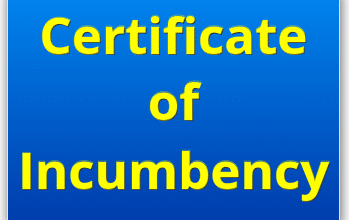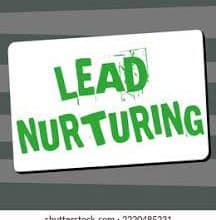Là chủ doanh nghiệp nhỏ, bạn nên biết về nền tảng QuickBooks Online và cách nền tảng này có thể giúp quản lý mọi thứ từ thuế đến bảng lương. Với Hướng dẫn đào tạo trực tuyến về QuickBooks, bạn cũng có thể tìm hiểu cách sử dụng QuickBooks trực tuyến để quản lý tài chính cá nhân cũng như tài sản cho thuê của mình. Hãy xem làm thế nào bạn có thể bắt đầu.
Cách sử dụng QuickBooks Trực tuyến cho Doanh nghiệp Nhỏ của Bạn
# 1. Tìm hiểu cách sử dụng bảng điều khiển QuickBooks Online.
Bước đầu tiên khi học cách sử dụng QuickBooks Online cho doanh nghiệp là làm quen với bảng điều khiển.
Khi bạn đăng nhập vào tài khoản QuickBooks của mình trực tuyến, đây là điều đầu tiên bạn sẽ thấy và từ đây bạn có thể điều hướng đến mọi thứ bạn cần với tư cách là người dùng QuickBooks. Dành một chút thời gian khám phá các menu khác nhau của bảng điều khiển và xác định nơi bạn có thể tìm thấy mọi thứ.
# 2. Bao gồm thông tin về công ty của bạn.
Thiết lập thông tin và tùy chọn công ty của bạn sau lần đăng nhập QuickBooks đầu tiên của bạn. Nhấp vào biểu tượng bánh răng trên trang tổng quan của bạn, sau đó chọn “tài khoản và cài đặt”, sau đó chọn tab “công ty”. Bạn có thể nhập thông tin về công ty của bạn ở đây, chẳng hạn như:
- Tên của công ty
- Loại hình kinh doanh
- Liên lạc
- Địa Chỉ
- Logo của công ty
# 3. Chọn tùy chọn tài chính của bạn.
Trong khi cập nhật thông tin công ty, bạn cũng có thể thay đổi tùy chọn tài chính của mình trong phần này của tài khoản QuickBooks Online bằng cách sử dụng các tab bán hàng, chi phí và nâng cao. Cập nhật các khoản thanh toán bằng thẻ tín dụng, tự động hóa hóa đơn, chi tiết VAT và ngày cuối năm của công ty bạn để tất cả thông tin trong báo cáo của bạn đều chính xác.
#4. Nhập dữ liệu của công ty bạn
Thật nhanh chóng và đơn giản để nhập dữ liệu kinh doanh của bạn vào ứng dụng QuickBooks Online, giúp bạn không phải bắt đầu lại từ đầu. Bạn có thể nhập dữ liệu như giao dịch ngân hàng, biểu đồ tài khoản, hóa đơn nhà cung cấp, nhân viên, ngân sách và thông tin khách hàng hoặc nhà cung cấp.
QuickBooks Online cung cấp một số tùy chọn để nhập dữ liệu kinh doanh, cho phép bạn chọn tùy chọn phù hợp nhất với bạn và công ty của bạn. Trong số các phương pháp khác nhau có sẵn là:
- Bảng tính MS Excel
- Tài liệu CSV
- Định dạng tệp văn bản độc quyền của QuickBook là Định dạng trao đổi Intuit (IIF).
- Tệp cho Kết nối Web
# 5. Cá nhân hóa Biểu đồ Tài khoản của bạn
Danh sách các danh mục khác nhau được sử dụng trong QuickBooks để phân loại tiền cho báo cáo tài chính của công ty bạn được gọi là biểu đồ tài khoản của bạn. QuickBooks Online có năm danh mục mặc định: thu nhập, chi phí, tài sản, nợ phải trả và vốn chủ sở hữu. Nhiều người sử dụng QuickBooks cho doanh nghiệp sẽ để nguyên cài đặt mặc định, nhưng bạn có thể muốn điều chỉnh các danh mục để đáp ứng các yêu cầu cụ thể của mình. Bạn có thể muốn đổi tên các danh mục hoặc có lẽ bạn sẽ thấy rằng mình cần thiết lập một danh mục bổ sung không thuộc năm danh mục đã được liệt kê.
Chỉ cần điều hướng đến "Kế toán" trong bảng điều khiển và sau đó nhấp vào "Sơ đồ tài khoản". Chọn “Mới”, sau đó chọn “Chi phí” hoặc “Chi phí khác” làm “Loại tài khoản”. Chọn một “loại chi tiết”, sau đó nhập tên và mô tả về danh mục chi phí mới của bạn.
# 6. Liên kết ngân hàng và thẻ tín dụng của bạn.
Tại thời điểm này, bạn có thể đồng bộ tài khoản QuickBooks Online với tài khoản ngân hàng và thẻ tín dụng của mình. Điều này có nghĩa là QuickBooks sẽ tự động tải xuống và phân loại các giao dịch trước đó từ tài khoản của bạn, giúp bạn tiết kiệm thời gian và công sức bằng cách loại bỏ sự cần thiết phải nhập bất kỳ chi tiết nào theo cách thủ công.
Chuyển đến phần 'Tài khoản Ngân hàng' trên trang tổng quan của bạn và nhấp vào 'Kết nối tài khoản', sau đó tìm kiếm ngân hàng của bạn và đăng nhập bằng cùng tên người dùng và mật khẩu mà bạn sử dụng cho ngân hàng trực tuyến. Sau khi kết nối, bạn sẽ có thể xem tất cả các tài khoản mà bạn có với ngân hàng này, vì vậy hãy chọn tài khoản doanh nghiệp của bạn và sau đó chọn các giao dịch bạn muốn chuyển sang tài khoản QuickBooks của mình. Hầu hết các ngân hàng sẽ chỉ hiển thị các giao dịch từ 90 ngày qua, nhưng một số sẽ quay trở lại sau 24 tháng.
QuickBooks sẽ tự động tải xuống các giao dịch có liên quan khi bạn đã chọn chúng. Sau khi các giao dịch của bạn đã được tải xuống, bạn sẽ chỉ cần phê duyệt cách chúng được phân loại.
# 7. Tăng số lượng người dùng.
Bạn có thể thêm người dùng bổ sung vào QuickBooks cho một doanh nghiệp nhỏ, từ người quản lý bán hàng đến nhân viên kế toán của bạn.
Bạn có thể thay đổi cài đặt cho từng người dùng để cho phép họ thực hiện các tác vụ cụ thể, nhưng cấp độ đăng ký của bạn sẽ xác định số lượng người dùng mà bạn được phép có, vì vậy nếu bạn thấy giới hạn người dùng, bạn nên cân nhắc nâng cấp lên cấp độ tiếp theo .
Để mời người dùng mới, hãy chuyển đến phần "Cài đặt" trên trang tổng quan của bạn rồi đến phần "Quản lý người dùng". Chọn “Thêm người dùng” và chọn loại người dùng bạn muốn tạo.
#số 8. Tạo một hệ thống trả lương.
Chuyển đến “Cài đặt bảng lương”, sau đó “Tổng quan về thiết lập”. Bạn có thể nhập thông tin quan trọng cho bảng lương QuickBooks của mình tại đây, chẳng hạn như:
- Chính sách thanh toán bao gồm tất cả mọi thứ từ lịch trình thanh toán đến chính sách kỳ nghỉ.
- Cần thiết lập thuế để đảm bảo rằng các khoản thanh toán thuế được xử lý chính xác.
- Các khoản khấu trừ: Thêm bất kỳ khoản khấu trừ tiêu chuẩn nào cho tất cả nhân viên, chẳng hạn như bảo hiểm sức khỏe hoặc kế hoạch hưu trí, tại đây.
- Tùy chọn: Điều này bao gồm kế toán và in séc.
Sau khi bạn đã nhập thông tin này, hãy chuyển đến màn hình tổng quan về thiết lập và chọn 'Kế toán', sau đó chọn “Công ty và Tài khoản”. Chọn tài khoản sẽ được sử dụng để theo dõi chi phí tiền lương.
Để thêm nhân viên vào bảng lương của bạn, hãy chuyển đến bảng điều khiển của bạn và chọn “Nhân viên”. Bạn có thể nhập thông tin nhân viên của bạn ở đây. Điều đáng chú ý là tất cả nhân viên sẽ có các chính sách lương và khoản khấu trừ tiêu chuẩn mà bạn đã thiết lập, nhưng bạn có thể chọn thêm chúng khi thêm nhân viên thay thế. Bạn sẽ được hướng dẫn quy trình nhập thông tin thuế, chi tiết tiền lương và các thông tin khác như lịch thanh toán của họ, như được hiển thị trong video bên dưới.
# 9. Kết nối các ứng dụng của bạn
QuickBooks Online cho phép bạn truy cập tài khoản của mình từ bất kỳ vị trí nào và bất kỳ lúc nào. Tuy nhiên, nó cũng tích hợp với hàng nghìn ứng dụng tương thích có sẵn trong QuickBooks App Store, tất cả đều được đảm bảo giúp cuộc sống của bạn dễ dàng hơn, với 86% khách hàng của QuickBooks đồng ý rằng các ứng dụng giúp họ tiết kiệm thời gian. Từ quản lý chi phí đến dự báo dòng tiền, có rất nhiều ứng dụng có sẵn để giúp bạn sắp xếp hợp lý các quy trình của mình và luôn cập nhật tài chính kinh doanh của mình.
Bạn có thể duyệt qua các danh mục khác nhau của cửa hàng ứng dụng hoặc nếu bạn biết mình đang tìm gì, chỉ cần tìm kiếm tên ứng dụng. Ứng dụng Float là tiện ích bổ sung dự báo dòng tiền hoạt động phổ biến nhất của QuickBooks, vì vậy nếu bạn muốn biết số dư ngân hàng trong tương lai của mình sẽ là bao nhiêu, hãy tham gia cùng hàng nghìn người dùng đã tiết kiệm hàng giờ mỗi tuần bằng cách sử dụng Float.
# 10. Thường xuyên hòa giải
QuickBooks Online sẽ giúp bạn tiết kiệm thời gian và công sức, nhưng nó sẽ chỉ hoạt động bình thường nếu bạn luôn cập nhật. Bạn nên điều chỉnh các tài khoản của mình một cách thường xuyên (QuickBooks khuyến nghị mỗi tháng một lần) để các tài khoản của bạn khớp với những gì trên bảng sao kê ngân hàng và thẻ tín dụng của bạn. Việc đối chiếu thường xuyên đảm bảo rằng dự báo dòng tiền của bạn luôn chính xác vì Float lấy thông tin thời gian thực từ QuickBooks Online.
Dành vài phút mỗi ngày, tuần hoặc tháng để điều chỉnh các tài khoản của bạn sẽ giúp bạn đỡ đau đầu sau này. Đây là cách thực hiện:
- Nhấp vào biểu tượng bánh răng trên màn hình chính, sau đó nhấp vào 'Đối chiếu.'
- Chọn tài khoản ngân hàng để điều chỉnh.
- Nhập ngày và số dư cuối kỳ của bảng sao kê của bạn.
- Nhấp vào 'Bắt đầu đối chiếu' để hiển thị các giao dịch trong khoảng thời gian được chỉ định.
- So sánh các giao dịch trong QuickBooks với các giao dịch trên bảng sao kê ngân hàng của bạn.
- Đánh dấu vào các giao dịch thích hợp trong QuickBooks.
- Số tiền chênh lệch phải bằng XNUMX — điều này có nghĩa là các giao dịch khớp nhau.
- Nếu có sự khác biệt, hãy đảm bảo rằng số lượng giao dịch cho cả hai nguồn là như nhau. Nếu thiếu bất kỳ giao dịch nào trong QuickBooks, bạn có thể nhập chúng theo cách thủ công.
- Nếu vấn đề xảy ra với ngày giao dịch, chỉ cần nhấp vào ngày đó và thay đổi nó thành ngày chính xác trong bảng sao kê ngân hàng của bạn.
- Nếu không có cách nào trong số này khắc phục được sự cố, hãy kiểm tra kỹ số tiền của mỗi giao dịch trong QuickBooks.
- Nhấp vào nút 'Kết thúc ngay bây giờ'.
Đào tạo trực tuyến QuickBooks
Sau khi thấy cách bạn có thể sử dụng QuickBooks Online cho doanh nghiệp nhỏ của mình, đây là một số tài nguyên để giúp bạn bắt đầu đào tạo QuickBooks Online:
- Bắt đầu trong QuickBooks Pro
- Đào tạo cần thiết về QuickBooks Pro 2020
- Kỹ thuật lưu trữ sổ sách nâng cao của QuickBooks
- Tìm hiểu Sách Nhanh Trực tuyến từ Hector Garcia, CPA
- QuickBooks Trực tuyến Lên và Chạy.
- 39 Hướng dẫn QuickBooks Miễn phí: Học QuickBooks Nhanh chóng
- Đào tạo trực tuyến QuickBooks miễn phí
- Đào tạo QuickBooks
- Trung tâm Kiến thức QuickBooks
- Sách nhanh cho hình nộm
Đào tạo trực tuyến QuickBooks có miễn phí không?
Các bài kiểm tra và đào tạo Chứng chỉ Trực tuyến QuickBooks có sẵn trong Kế toán Trực tuyến QuickBooks miễn phí cho các chuyên gia kế toán.
QuickBooks Trực tuyến có dễ học không?
Học cách sử dụng QuickBooks rất đơn giản đối với những người đã quen với các khái niệm kế toán và cách hoạt động của phần mềm kế toán, nhưng có thể khó đối với những người có kỹ năng công nghệ hoặc không có kiến thức về sổ sách kế toán.
Cách sử dụng QuickBooks trực tuyến để có tài chính cá nhân
Ở một nơi, bạn có thể dễ dàng theo dõi chi phí, thu nhập và ngân sách của mình. Không chỉ vậy, Quickbooks Online for Personal Finances còn cho phép bạn thanh toán hóa đơn đúng hạn, ước tính thuế và tự động cập nhật tài chính của bạn. Với ứng dụng dành cho thiết bị di động, bạn có thể chạy bảng lương khi đang di chuyển, nhận lời nhắc qua email tự động, tải các giao dịch ngân hàng của bạn vào QuickBooks, v.v.
Hãy xem qua các tính năng chính của QuickBooks Online cho Tài chính Cá nhân được liệt kê bên dưới:
# 1. Theo dõi chi phí
Bằng cách kết nối tài khoản ngân hàng và thẻ tín dụng của bạn với Quickbooks, bạn có thể dễ dàng theo dõi chi phí của mình. Bạn có thể phân loại thêm các khoản chi của mình và cuối cùng tạo các báo cáo tài chính để hiểu rõ hơn về chi tiêu của mình.
# 2. Tính thuế
Như đã nêu trước đây, Quickbooks tự động phân loại và sắp xếp các khoản chi phí, cho phép bạn dễ dàng theo dõi các khoản chi tiêu trong suốt cả năm. Do đó, bạn không phải lo lắng về việc khai thuế và khấu trừ thuế.
# 3. Quét biên nhận
Bạn có thể tải biên nhận lên ứng dụng Quickbooks dành cho thiết bị di động và khớp thông tin trên biên lai với một giao dịch hiện có.
# 4. Quản lý dòng tiền
Quản lý dòng tiền là một trong những khía cạnh quan trọng nhất của việc sử dụng QuickBooks Online để quản lý tài chính cá nhân. Bằng cách nhập dữ liệu tài chính của bạn vào QuickBooks một cách thường xuyên, bạn có thể hiểu rõ hơn và kiểm soát tốt hơn dòng tiền của mình. Bạn có thể nhập thông tin giao dịch trong quá khứ cũng như các giao dịch dự đoán trong tương lai, chẳng hạn như kế hoạch đầu tư có hệ thống (SIP), thanh toán tiền thuê, v.v., cho phép QuickBooks dễ dàng dự báo chi tiêu của bạn trong những tháng tới.
# 5. Thanh toán bằng Internet
QuickBooks cho phép bạn chấp nhận tất cả các loại thanh toán, bao gồm chuyển khoản ngân hàng, thẻ tín dụng / thẻ ghi nợ, v.v., giúp thanh toán nhanh hơn. QuickBooks tự động truy xuất các giao dịch của bạn, giúp bạn tiết kiệm thời gian và tiền bạc.
# 6. Tự động hóa hóa đơn
QuickBooks Personal cho phép bạn quản lý và thanh toán các hóa đơn của mình ở một nơi. Bạn có thể thiết lập thanh toán tự động cho hóa đơn của mình để đảm bảo rằng bạn không bao giờ bỏ lỡ khoản thanh toán nào. Nếu không, bạn có thể chọn nhắc nhở thanh toán hóa đơn tự động. Sử dụng tính năng “Giao dịch được ghi nhớ”, bạn có thể lưu thông tin xác thực thanh toán của mình để thanh toán nhanh hơn. Bạn cũng có thể thanh toán cho nhiều nhà cung cấp cùng một lúc và chỉ định phương thức thanh toán cho từng nhà cung cấp. Hơn nữa, vì biên lai và hóa đơn được lưu tự động trên đám mây nên không thể bỏ qua chúng.
Cách sử dụng QuickBooks Trực tuyến cho Thuộc tính Cho thuê
Bảng tính, phần mềm được thiết kế đặc biệt cho bất động sản và phần mềm kế toán đa năng như QuickBooks Online đều là những tùy chọn để theo dõi các bất động sản cho thuê.
Nhiều nhà đầu tư bối rối về cách thiết lập tài sản cho thuê trong QuickBooks Online vì phần mềm này nổi tiếng. Chúng tôi sẽ chỉ cho bạn quy trình từng bước để thiết lập tài sản cho thuê trong QuickBooks, cũng như thảo luận về một giải pháp thay thế miễn phí cho QuickBooks Online.
Làm thế nào để bạn thiết lập các thuộc tính cho thuê trong QuickBooks Online?
Vì QuickBooks Online là phần mềm kế toán tổng hợp được thiết kế cho tất cả các loại hình kinh doanh, nên có một số vấn đề mà chủ nhà phải thực hiện để sử dụng nó cho hoạt động kinh doanh bất động sản cho thuê.
Dưới đây là một số bước để thiết lập tài sản cho thuê trong QuickBooks Online:
- Thành lập Công ty và đặt tên là Music City LLC hoặc Orange Drive Rental.
- Tạo biểu đồ tài khoản
- Thêm tài sản cho thuê vào Sơ đồ tài khoản dưới dạng Tài sản cố định để khấu hao có thể được khấu trừ theo cách thủ công vào cuối mỗi năm và giá trị thị trường hợp lý của tài sản có thể được cập nhật.
- Bao gồm séc, tài khoản tiết kiệm, thẻ tín dụng và tài khoản thế chấp cho mỗi tài khoản ngân hàng doanh nghiệp được sử dụng cho tài sản.
- Định cấu hình thuộc tính dưới dạng Lớp, thường có địa chỉ chính xác, chẳng hạn như 1411 Orange Drive.
- Tạo Khách hàng cho người thuê, thường sử dụng (các) tên trên hợp đồng cho thuê, để đảm bảo thu nhập cho thuê và tiền đặt cọc được ghi có chính xác.
- Tạo Sản phẩm cho thu nhập cho thuê, sau đó tạo Sản phẩm phụ cho các loại doanh thu cho thuê khác nhau đã thu được, chẳng hạn như tiền thuê hàng tháng, phí trả chậm và phí vật nuôi.
- Nếu bạn muốn gửi hóa đơn cho người thuê nhà mỗi tháng thay vì sử dụng dịch vụ thanh toán tiền thuê trực tuyến miễn phí, hãy thiết lập hóa đơn định kỳ cho Khoản thanh toán tiền thuê nhà.
Thêm nhiều tài sản cho thuê vào QBO
Quy trình thiết lập nhiều tài sản cho thuê trong QuickBooks Online tương tự như quy trình được mô tả ở trên, với một vài bước bổ sung.
Giả sử một nhà đầu tư sở hữu một căn nhà cho thuê cho một gia đình (SFR) và một căn nhà song lập đa gia đình gồm hai căn. Một cách tiếp cận để sử dụng QBO cho nhiều bất động sản cho thuê là tạo một công ty với nhiều lớp, trong khi cách còn lại là tạo hai công ty riêng biệt.
QuickBooks Online có phải là lựa chọn tốt nhất để quản lý tài sản cho thuê không?
QuickBooks Online có thể được sử dụng để quản lý tài sản cho thuê. Tuy nhiên, nhà đầu tư nên có kế hoạch dành thời gian hoặc trả tiền cho một chuyên gia để thiết lập phần mềm.
Tôi có thể tự học QuickBooks bằng cách nào?
Bạn có thể xem video hướng dẫn, tham gia hội thảo trên web hoặc tìm hướng dẫn QuickBooks trực tuyến.
Mất bao lâu để học QuickBooks trực tuyến?
Mất khoảng 2–3 tuần để tìm hiểu QuickBooks trực tuyến.
Làm cách nào để thêm và quản lý khách hàng trong QuickBooks Online?
Để thêm khách hàng mới, hãy chuyển đến menu “Khách hàng” và nhấp vào “Khách hàng mới”. Nhập thông tin của khách hàng và lưu lại. Để quản lý khách hàng hiện tại, hãy chuyển đến menu “Khách hàng” và chọn “Khách hàng” để xem danh sách tất cả khách hàng của bạn. Bạn có thể chỉnh sửa hoặc xóa khách hàng khỏi danh sách này.
Làm cách nào để tạo và gửi hóa đơn trong QuickBooks Online?
Để tạo hóa đơn mới, hãy chuyển đến menu “Bán hàng” và nhấp vào “Hóa đơn mới”. Nhập thông tin của khách hàng, thêm chi tiết đơn hàng cho các sản phẩm hoặc dịch vụ được lập hóa đơn và lưu. Để gửi hóa đơn, nhấp vào “Gửi” và chọn địa chỉ email để gửi.
Làm cách nào để theo dõi chi phí trong QuickBooks Online?
Để theo dõi chi phí, hãy chuyển đến menu “Chi phí” và nhấp vào “Chi phí mới”. Nhập thông tin của nhà cung cấp, thêm chi tiết đơn hàng cho sản phẩm hoặc dịch vụ đang được mua và lưu. Bạn cũng có thể kết nối tài khoản ngân hàng của mình với QuickBooks Online để tự động nhập và phân loại chi phí.
Làm cách nào để chạy các báo cáo tài chính trong QuickBooks Online?
Để chạy báo cáo tài chính, hãy chuyển đến trình đơn “Báo cáo” và chọn báo cáo bạn muốn chạy. Bạn có thể tùy chỉnh phạm vi ngày và các tùy chọn khác cho báo cáo trước khi chạy. Bạn cũng có thể lưu cài đặt báo cáo để sử dụng trong tương lai.
Cuối cùng,
QuickBooks là phần mềm kế toán được sử dụng rộng rãi nhất cho các doanh nghiệp nhỏ. Nó có sẵn trong nhiều phiên bản, cả trực tuyến và trên máy tính để bàn của bạn. Với các bước được nêu trong bài viết này, bạn có thể sử dụng QuickBooks Online để quản lý tài chính cá nhân cũng như tài sản cho thuê và kinh doanh nhỏ của mình. Chúng tôi cũng đã liệt kê một số tài nguyên đào tạo QuickBooks Trực tuyến có sẵn cho bạn.
Những câu hỏi thường gặp
Có sách hướng dẫn cho QuickBooks không?
QuickBooks Online có sổ tay đào tạo đóng vai trò là tài nguyên cho tất cả các SWCD sử dụng QuickBooks.
Làm cách nào để điều chỉnh trong QuickBooks?
Chọn Cài đặt, sau đó Điều chỉnh. Nếu đây là lần đầu tiên bạn hòa giải, hãy nhấp vào “Bắt đầu” để tiếp tục. Chọn tài khoản để đối chiếu từ lựa chọn Tài khoản. Kiểm tra xem nó có khớp với cái trong tuyên bố của bạn không.
C có nghĩa là gì trong QuickBooks Online?
Trong QuickBooks Online, C có nghĩa là Đã xóa,
{
“@context”: “https://schema.org”,
“@type”: “Trang Câu hỏi thường gặp”,
“Thực thể chính”: [
{
“@type”: “Câu hỏi”,
“name”: “Có sách hướng dẫn sử dụng QuickBooks không?”,
“Câu trả lời được chấp nhận”: {
"@viết câu trả lời",
"chữ": "
QuickBooks trực tuyến có sách hướng dẫn đào tạo đóng vai trò là tài nguyên cho tất cả SWCD sử dụng QuickBooks.
"
}
}
, {
“@type”: “Câu hỏi”,
“name”: “Làm cách nào để điều chỉnh trong QuickBooks?”,
“Câu trả lời được chấp nhận”: {
"@viết câu trả lời",
"chữ": "
Chọn Cài đặt, sau đó Đối chiếu. Nếu đây là lần đầu tiên bạn điều chỉnh, hãy nhấp vào Bắt đầu để tiếp tục. Chọn tài khoản để điều chỉnh từ Lựa chọn tài khoản. Kiểm tra xem nó có khớp với một trong bảng sao kê của bạn không.
"
}
}
, {
“@type”: “Câu hỏi”,
“name”: “C có nghĩa là gì trong QuickBooks Online?”,
“Câu trả lời được chấp nhận”: {
"@viết câu trả lời",
"chữ": "
Trong QuickBooks Online, C có nghĩa là Đã xóa,
"
}
}
] }
Bài viết liên quan
- Kế toán QuickBooks: Hướng dẫn cơ bản để có kết quả tối ưu (+ Công cụ nhanh)
- Top 10+ HỆ THỐNG ĐẶT BÀN SÁCH TỐT NHẤT CHO DOANH NGHIỆP NHỎ cho năm 2023
- XERO VS QUICKBOOKS: Hướng dẫn đánh giá tốt nhất năm 2023 & Tất cả những gì bạn cần (+ mẹo miễn phí)
- DỊCH VỤ ĐẶT CHỖ CHO DOANH NGHIỆP NHỎ: Top Tốt nhất cho Doanh nghiệp Nhỏ năm 2023
- 17 HỆ THỐNG THANH TOÁN DOANH NGHIỆP NHỎ NHẤT NĂM 2023, Cập nhật !!!
- THUẾ VIẾT TẮT: Nó là gì, Cách thức hoạt động & Ứng dụng